Se vi forniscono una immagine ISO di Windows, un semplice file chiamato windows.iso, oppure il DVD masterizzato per l'installazione, siete in grado di capire di quale versione del sistema operativo si tratta e se, per esempio, state installando l'ultima release di Windows 10? Lo stesso Media Creation Tool della Microsoft crea un file windows.iso quando vogliamo creare un supporto di Windows 10, non parliamo poi di immagini ISO scaricate da fonti non ufficiali che possono contenere qualsiasi versione del sistema operativo.
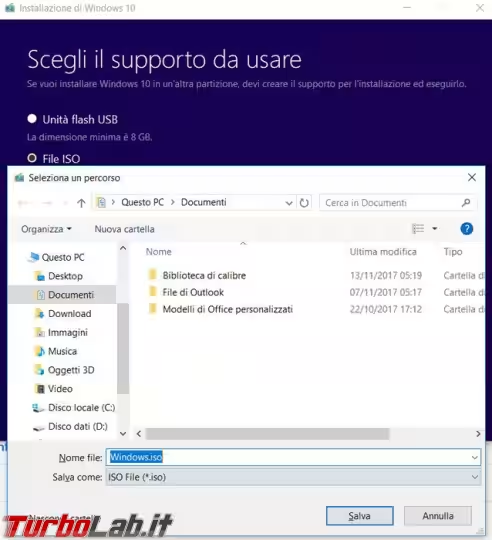
Numero versione
Cliccate con il tasto destro del mouse sopra l'ISO che vi interessa, se avete assegnato il formato ISO a qualche programma di gestione degli archivi la voce Monta non dovrebbe essere presente, in caso andate su Apri con e scegliete Esplora risorse, altrimenti Monta.
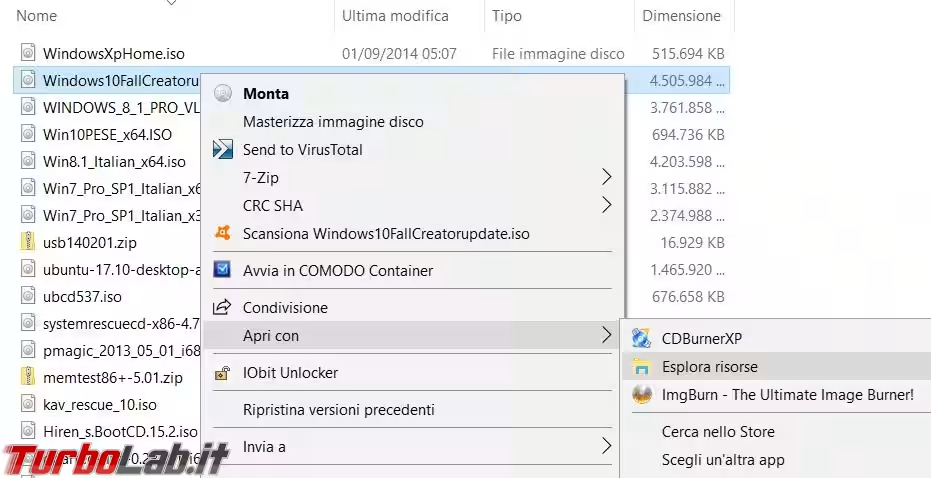
A questo punto si aprirà l'immagine ISO come se fosse inserito DVD nel lettore, entrate nella cartella sources e cercate il file install.wim o install.esd, dipende dalla versione del sistema e da dove l'avete scaricata.
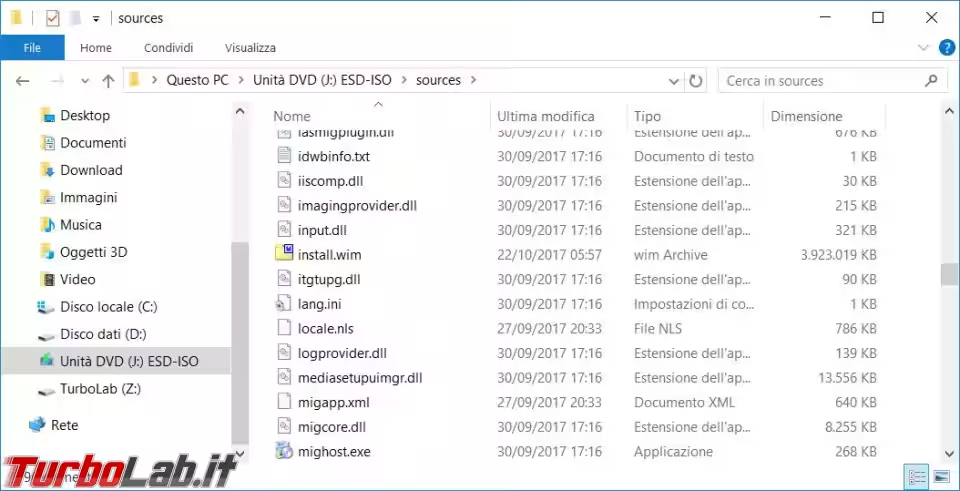
Aprite un prompt dei comandi come amministratore e inserite questo comando a seconda dell'estensione del file install che avete trovato.
Al posto della X va messa la lettera che assegna Windows alla vostra immagine dopo averla montata, nel mio caso è la J.
dism /Get-WimInfo /WimFile:X:\sources\install.wim /index:1dism /Get-WimInfo /WimFile:X:\sources\install.esd /index:1
Il mio comando diventa quindi: dism /Get-WimInfo /WimFile:j:\sources\install.wim /index:1
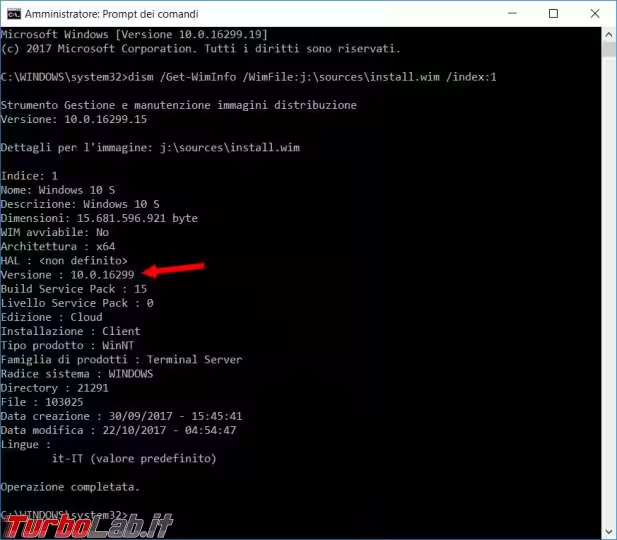
Se avete bisogno di conoscere le varie versioni di Windows 10 le trovate elencate in questa pagina di Wikipedia.
Si possono montare e analizzare anche le immagini di sistemi operativi precedenti a Windows 10.
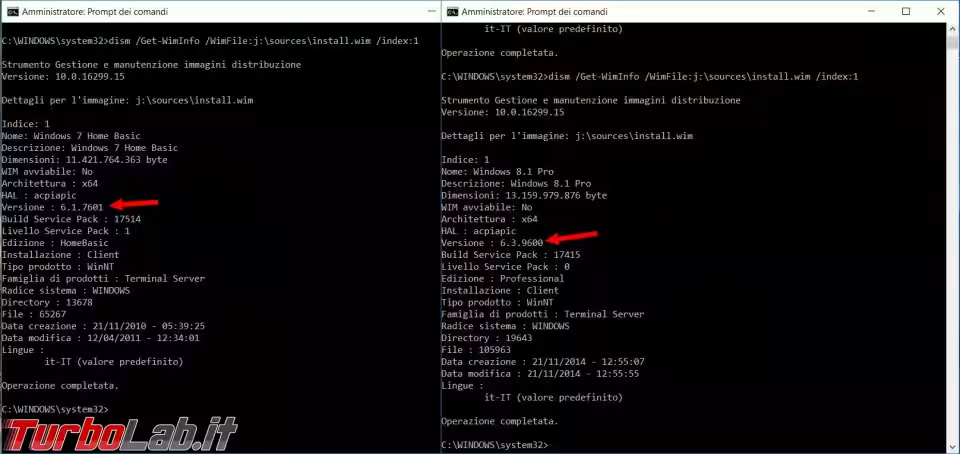
Un volta terminate le varie operazioni potete cliccare con il tasto destro del mouse sopra il lettore DVD e dal menu scegliere Espelli così da smontare l'immagine ISO.
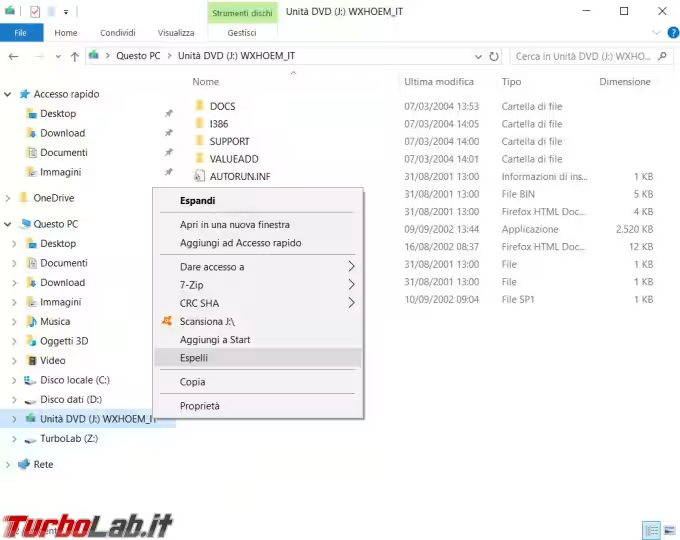


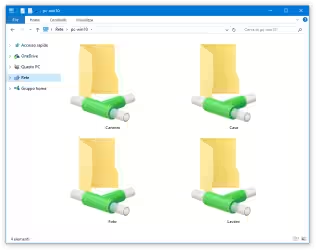



![[guida] Come aggiornare a Proxmox 9.1 senza perdere dati (metodo sicuro e ufficiale, video) (aggiornato: dicembre 2025)](https://turbolab.it/immagini/reg/6/come-aggiornare-proxmox-26248.avif)
